我的电脑我做主,window10更新,我说了算
Windows 10 是美国微软公司所研发的新一代跨平台及设备应用的操作系统。是微软发布的最后一个独立Windows版本,以后Windows系统将作为更新形式出现。
2015年7月29日起,微软就不定时的通过Windows Update免费推送Windows 10 TH1(1507,10.0.10240),到如今4月份Windows 10 创意者更新也来了。
频繁的更新可以进一步保护我们使用者数据的安全,增强用户的操作体验。但是不合时宜的更新系统往往导致心情状态的变化,反而增加了一份烦躁,扰乱我们的工作节奏。虽然微软针对这一问题,在设置增添了“更改使用时段”来推迟自动更新,但往往在需要关闭电脑时,却弹出“需要更新后才能关机或重启”,看着——心累!
So,我的地盘,我做主。跟着来,让window10的自动更新听我的。
第一步小眸决定从“组策略”做起,设置好关键的一部:
一
Cortana搜索栏中输入“组策略”或“gpedit.msc”,即可调出控制面板的——组策略编辑器
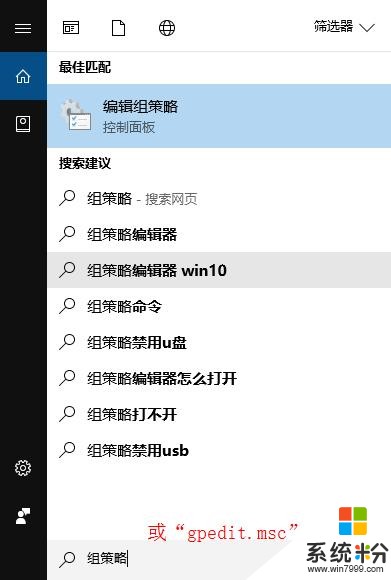
当然还有更快速的打开的方法
利用快捷键“Win+R”键打开“运行”程序,在文本框中输入“gpedit.msc”并回车(或点击“确定”)以打开“组策略编辑器”。
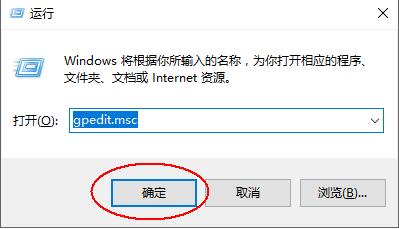
打开后的“组策略编辑器”
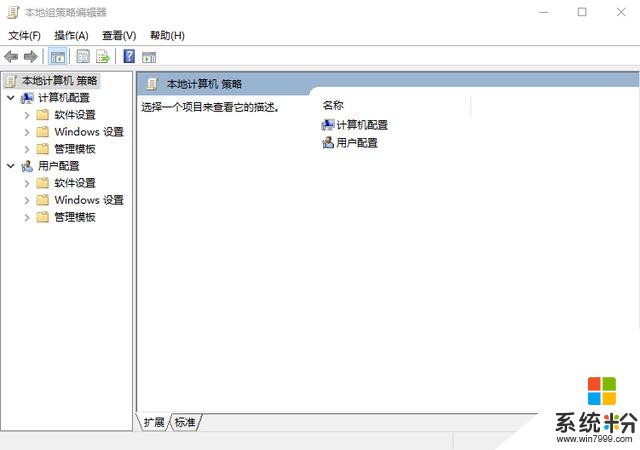
打开“组策略编辑器”后,定位到“计算机配置\管理模版\windows 组件\windows 更新”并切换到“标准”,找到“配置自动更新”
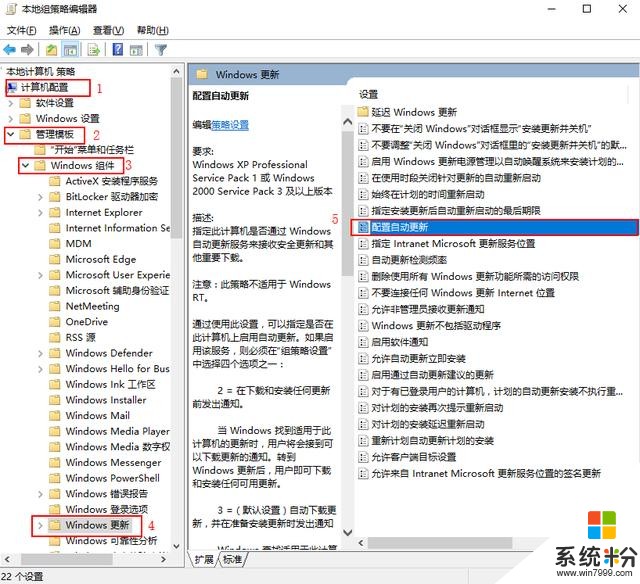
双击“配置自动更新”项,,然后选择“已启用”,在左下方下拉菜单中选择“2 - 通知下载并通知安装”后点击“确定”
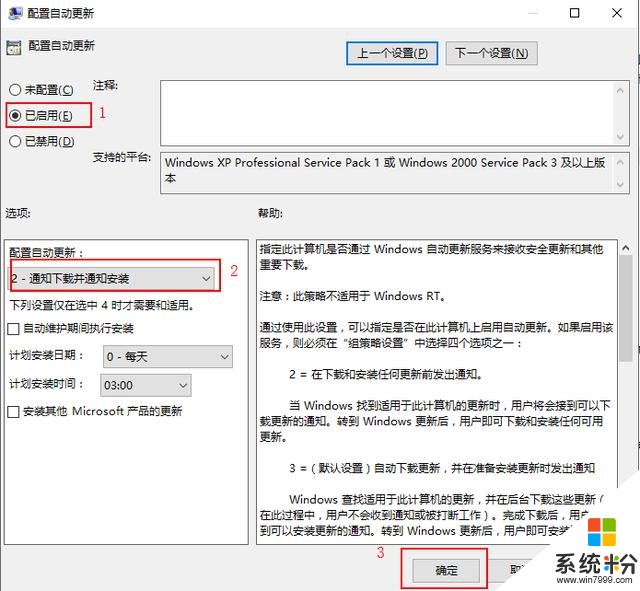
这样一旦检测到有更新,系统就会弹出通知的方式告诉你,你可以在方便的时候进行下载和安装,不需要的时候点击一下空白处,即可忽略通知。
经过此步骤,windows的更新主动权已经拿到50%了,设置了组策略,虽然可以夺回一半的主权,但是万一,点击了下载,后台还是会自动下载更新安装的。
二
So,大招来了,简单粗暴些,但是,这里大力可出不了奇迹哦,对待自己的工作伙伴还是得温柔些。
秘法如下:
快捷键“CTRL+SHIFT+ESC”或者“CTRL+ALT+DEL”打开“任务管理器”,点击“服务”,切换到服务列表,单击蓝色字体“打开服务”
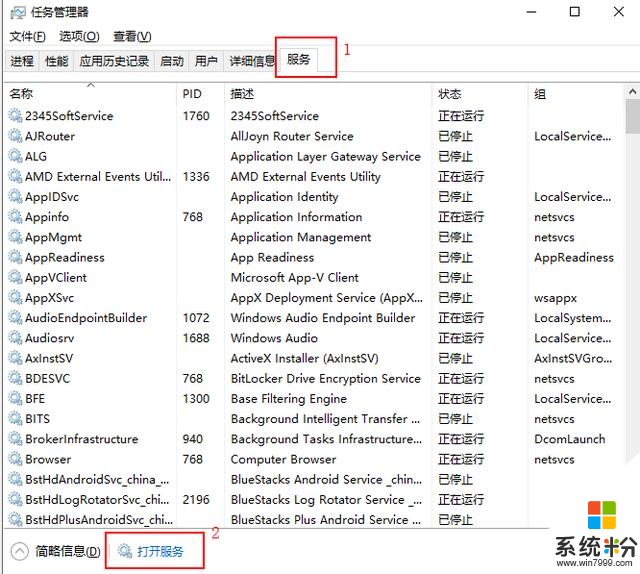
找到并双击 “Windows Update” 服务
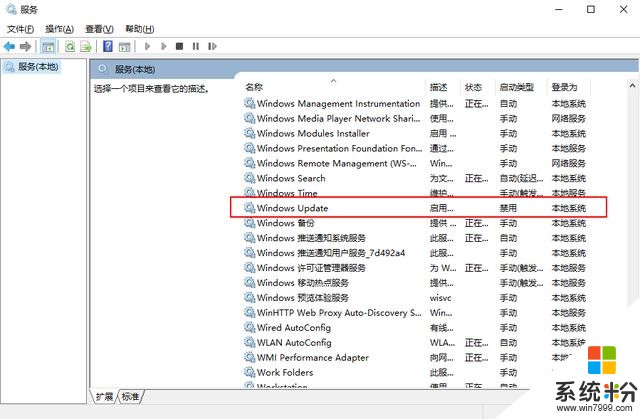
在启动类型选择“禁用”确定即可,但有时确定不了就得先点击“停止”,待变“停止”变灰色,“启动”亮起,再点确定。
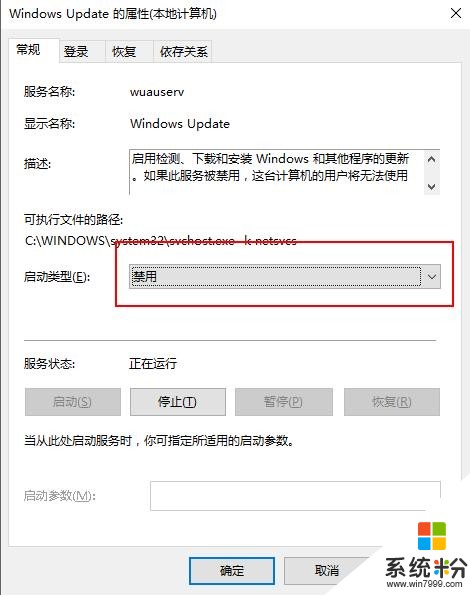
退出后状态展示:红框内没出现“停止此服务、重启动此服务”即为禁止成功。
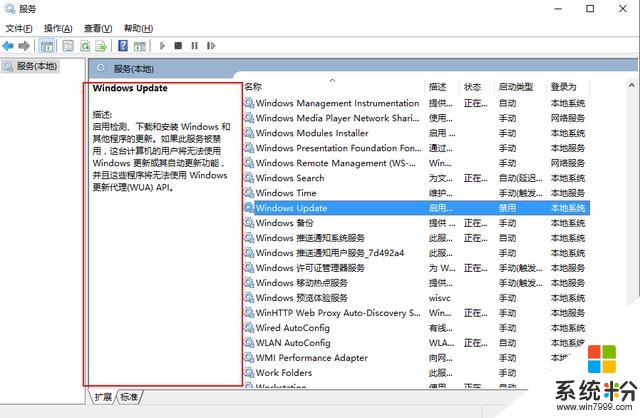
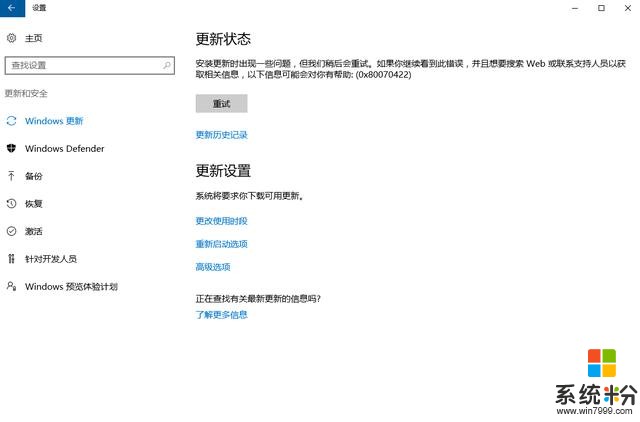
这样一来电脑的更新主动权就掌握在自己的手中了。待自己忙完工作,再把服务里头的“windows update”设为启动即可通过网络更新自己的小伙伴了。
当然这不是绝对的,第三方管家还是会把自动更新打开的,所以装了某家、某度、某霸.......记得去设置里头改为不自动更新。
20170401201450









